一、WEB服务器
^世上最重要的事,不在于我们在何处,而在于我们朝着什么方向走。^
1、WEB服务简介
# 目前最主流的三个Web服务器是Apache、Nginx、 IIS。 - WEB服务器一般指网站服务器,可以向浏览器等Web客户端提供网站的访问,让全世界浏览。 - WEB服务器也称为WWW(WORLD WIDE WEB)服务器,主要功能是提供网上信息浏览服务。 - WEB服务器是一种被动程序只有当Internet上运行其他计算机中的浏览器发出的请求时,服务器才会响应
2、WEB 服务协议
# WEB 服务应用层使用HTTP协议。 # HTML(标准通用标记语言)格式的文件。 # 浏览器通过统一资源定位器(URL)去访问web服务。 # 为了解决HTTP协议的这一缺陷,需要使用另一种协议:安全套接字层超文本传输协议HTTPS。为了数据传输的安全,HTTPS在HTTP的基础上加入了SSL协议,SSL依靠证书来验证服务器的身份,并为浏览器和服务器之间的通信加密。 # WEB服务采用的是浏览器/服务器结构千锋web服务器只能解析静态页面。 动态页面:只要和数据库进行连接的都属于动态页面,比如java写的代码,PHP的代码,python的代码。web服务器:apache nginx IIS #端口全部为80!https为443端口前端页面:静态元素: .html .img js css swf 配合:apache、nginx. 后端页面:动态元素:根据不同的开发语言: .php .jsp .py 配合:java、php、python 专门解析php代码的web中间件(web容器)--php-fpm端口9000 专门解析java代码的web中间件--tomcat(8080). 专门解析python代码的web中间件 ---uwsgi(5000) SQL 数据库:mysql、mariadb
Apache 服务的搭建与配置
Apache 介绍
Apache HTTP Server(简称Apache)是Apache软件基金会的一个开放源码的网页服务器,Apache是世界使用排名第一的Web服务器软件。它可以运行在几乎所有广泛使用的计算机平台上,由于其跨平台和安全性被广泛使用,是最流行的Web服务器端软件之一。
Apache的主程序名叫httpd。
一、apache安装
[root@qfedu.com ~]# systemctl stop firewalld [root@qfedu.com ~]# systemctl disable firewalld [root@qfedu.com ~]# setenforce 0 [root@qfedu.com ~]# yum install -y httpd [root@qfedu.com ~]# systemctl start httpd [root@qfedu.com ~]# netstat -lntp | grep 80 #查看apache端口 tcp6 0 0 :::80 :::* LISTEN 2776/httpd #端口80.可以改index.html:默认访问网站的主页名称 默认发布网站的目录:/var/www/html
1.apache目录介绍
apache的工作目录: conf 存储配置文件 conf.d 存储配置子文件 logs 存储日志 modules 存储模块 run 存储Pid文件,存放的pid号码。是主进程号认识主配置文件: # vim /etc/httpd/conf/httpd.conf ServerRoot "/etc/httpd" #定义工作目录 Listen 80 #监听端口 Listen 192.168.2.8:80 指定监听的本地网卡 可以修改 User apache # 子进程的用户,有可能被人改称www账户 Group apache # 子进程的组 ServerAdmin root@localhost # 设置管理员邮件地址 DocumentRoot "/var/www/html" # 发布网站的默认目录,想改改这里。 IncludeOptional conf.d/*.conf # 包含conf.d目录下的所有*.conf配置文件 # 设置DocumentRoot指定目录的属性 <Directory "/var/www/html"> # 网站容器开始标识 Options Indexes FollowSymLinks # 找不到主页时,链接到网站目录以外,如测试页面 AllowOverride None # 对网站设置特殊属性:none不设置特殊属性,all允许 Require all granted # granted表示允许所有人访问,denied表示拒绝所有人访问 </Directory> # 容器结束 DirectoryIndex index.html # 定义主页文件,会自动访问该文件。
二、访问控制
1.准备测试页面
[root@qfedu.com ~]# echo test1 > /var/www/html/index.html #编写测试文件
2.访问控制测试
可以直接编辑apache主配置文件
sed -r -i.bak "/#.*/d" conf/httpd.conf
1.默认允许所有主机访问 [root@qfedu.com ~]# vim /etc/httpd/conf/httpd.conf

[root@qfedu.com ~]# systemctl restart httpd
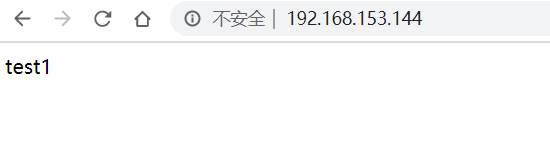
2.只拒绝一部分客户端访问: [root@qfedu.com ~]# vim /etc/httpd/conf/httpd.conf 访问网站服务器反回的状态码:403 没有权限访问 200:表示访问网站成功
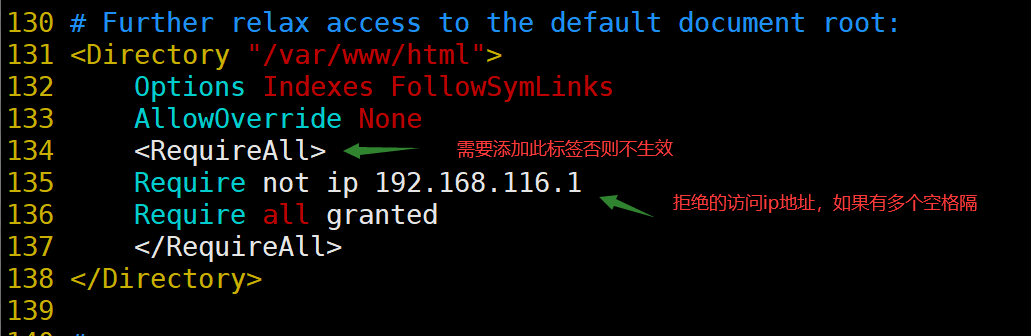
[root@qfedu.com ~]# systemctl restart httpd
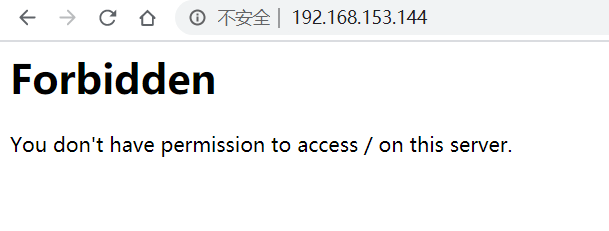
[root@test ~]# curl -I http://192.168.153.144 #用另外一台机器测试访问成功 HTTP/1.1 200 OK Date: Thu, 06 Aug 2020 20:40:37 GMT Server: Apache/2.4.6 (CentOS) Last-Modified: Thu, 06 Aug 2020 20:12:02 GMT ETag: "6-5ac3b1a02ac4f" Accept-Ranges: bytes Content-Length: 6 Content-Type: text/html; charset=UTF-8在Linux中curl是一个利用URL规则在命令行下工作的文件传输工具,它支持文件的上传和下载,是综合传输工具,习惯称url为下载工具。 -o:指定下载路径 -I:查看服务器的响应信息3.拒绝所有人 [root@qfedu.com ~]# vim /etc/httpd/conf/httpd.conf
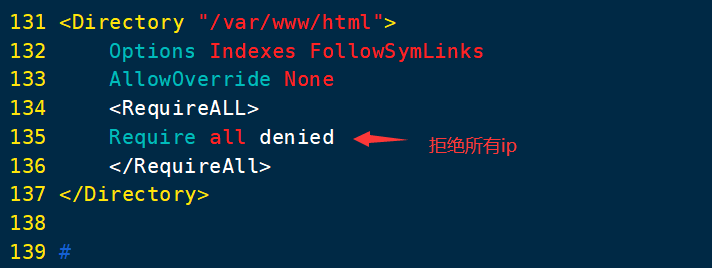
[root@qfedu.com ~]# systemctl restart httpd

[root@test ~]# curl -I http://192.168.153.144 HTTP/1.1 403 Forbidden Date: Thu, 06 Aug 2020 20:38:00 GMT Server: Apache/2.4.6 (CentOS) Content-Type: text/html; charset=iso-8859-1
修改默认网站发布目录
[root@qfedu.com ~]# vim /etc/httpd/conf/httpd.conf 119 DocumentRoot "/www" # 修改网站根目录为/www 131 <Directory "/www"> # 把这个也对应的修改为/www [root@qfedu.com ~]# mkdir /www #创建定义的网站发布目录 [root@qfedu.com ~]# echo "这是新修改的网站根目录/www" > /www/index.html #创建测试页面 [root@qfedu.com ~]# systemctl restart httpd #重启服务
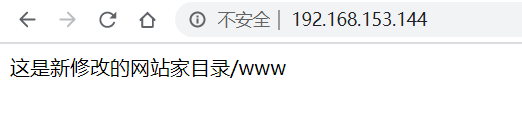
三、虚拟主机(实验)
注意:要改两个配置文件
第一个是主配置文件
第二个是自己定义的子配置文件的test文件
虚拟主机:将多个网站放在一台服务器上。web服务器都可以实现。 三种:基于域名 基于端口 基于Ip1.基于域名 [root@qfedu.com ~]# cd /etc/httpd/conf.d/ [root@qfedu.com conf.d]# vim test.conf #创建配置文件 <VirtualHost *:80> #指定虚拟主机端口,*代表监听本机所有ip,也可以指定ip DocumentRoot /soso #指定发布网站目录,自己定义 ServerName www.soso666.com #指定域名,可以自己定义 <Directory "/soso/">AllowOverride None #设置目录的特性,不设置目录的特性Require all granted #允许所有人访问 </Directory> </VirtualHost> <VirtualHost *:80> DocumentRoot /soho ServerName test.soso666.com <Directory "/soho/">AllowOverride NoneRequire all granted </Directory> </VirtualHost> [root@qfedu.com ~]# mkdir /soso #创建发布目录 [root@qfedu.com ~]# mkdir /soho [root@qfedu.com ~]# echo qianfen > /soso/index.html #创建测试页面 [root@qfedu.com ~]# echo qfedu > /soho/index.html [root@qfedu.com ~]# systemctl restart httpd
配置域名解析:
在wind电脑上面打开C:\Windows\System32\drivers\etc\hosts文件。可以用管理员身份打开

测试访问

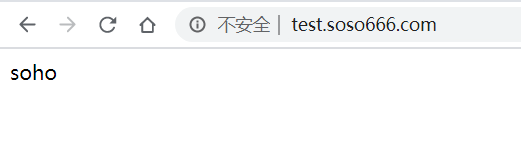
基于端口
[root@qfedu.com ~]# vim /etc/httpd/conf/httpd.conf ---添加
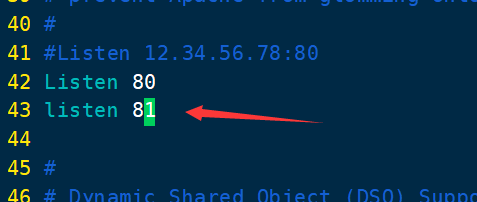
2.基于端口 [root@qfedu.com ~]# vim /etc/httpd/conf.d/test.conf <VirtualHost *:80>DocumentRoot /sosoServerName www.soso666.com <Directory "/soso/">AllowOverride NoneRequire all granted </Directory> </VirtualHost> <VirtualHost *:81> #修改端口DocumentRoot /sohoServerName test.soso666.com <Directory "/soho/">AllowOverride NoneRequire all granted </Directory> </VirtualHost> [root@qfedu.com ~]# systemctl restart httpd 注意:域名解析并没有变
访问:www.soso666.com
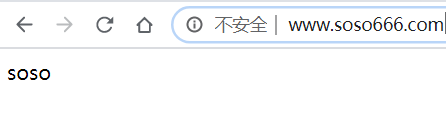
访问: test.soso666.com:81
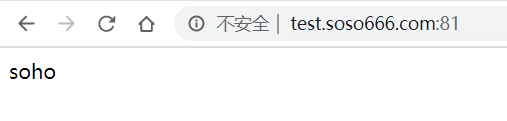
3.基于IP [root@qfedu.com ~]# ifconfig ens33:0 192.168.153.123 #添加一个临时ip(ip addr add ip地址/24 dev eth0) [root@qfedu.com ~]# vim /etc/httpd/conf.d/test.conf <VirtualHost 192.168.153.144:80> #指定ipDocumentRoot /soso#ServerName www.soso666.com <Directory "/soso/"> AllowOverride NoneRequire all granted </Directory> </VirtualHost> <VirtualHost 192.168.153.123:80> #指定ipDocumentRoot /soho#ServerName test.soso666.com <Directory "/soho/">AllowOverride NoneRequire all granted </Directory> </VirtualHost> [root@qfedu.com ~]# systemctl restart httpd #取消添加的ip地址 #ifconfig ens33:0 192.168.153.123 down
可以配置域名解析,也可以不用配域名解析

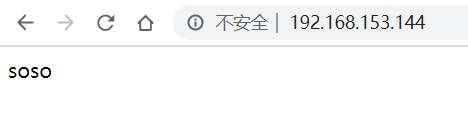
项目wordpress
实验目的:
熟悉yum和编译安装操作
锻炼关联性思维,便于以后做项目
nginx 编译安装
1、安装源码包
[root@linux-server ~]# yum -y install gcc make zlib-devel pcre pcre-devel openssl-devel [root@linux-server ~]# wget http://nginx.org/download/nginx-1.16.1.tar.gz [root@linux-server ~]# tar xzf nginx-1.16.1.tar.gz
2、编译安装
[root@linux-server nginx-1.16.1]# ./configure --user=www --group=www --prefix=/usr/local/nginx [root@linux-server nginx-1.16.1]# make #编译文件 [root@linux-server nginx-1.16.1]# make install #安装文件
3、nginx 操作
[root@linux-server ~]# useradd www #创建nginx用户 [root@linux-server ~]# /usr/local/nginx/sbin/nginx #启动nginx [root@linux-server ~]# systemctl stop firewalld #关闭防火墙 停止nginx [root@linux-server nginx-1.16.1]# /usr/local/nginx/sbin/nginx -s stop
4、访问
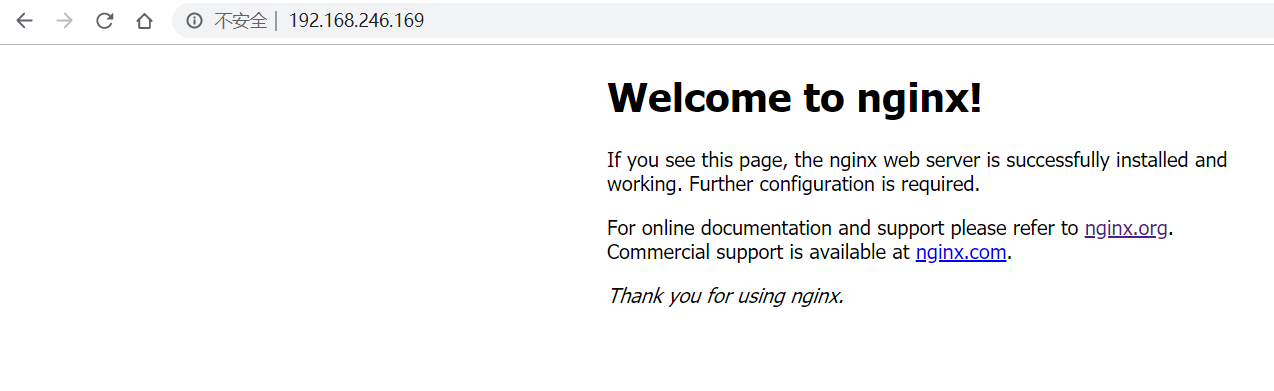
mysql 编译安装
1、清理安装环境
# systemctl stop mariadb mysqld # yum erase mariadb mariadb-server mariadb-libs mariadb-devel -y # userdel -r mysql # rm -rf /etc/my* # rm -rf /var/lib/mysql
2、创建mysql用户
[root@mysql-server ~]# useradd -r mysql -M -s /bin/nologin -M 不创建用户的家目录
3、从官网下载tar包
wget https://dev.mysql.com/get/Downloads/MySQL-5.7/mysql-boost-5.7.27.tar.gz
4、安装编译工具(依赖)
# 请确保yum源可以用 [base|epel] # yum -y install ncurses ncurses-devel openssl-devel bison gcc gcc-c++ make cmake
5、创建mysql目录
[root@mysql-server ~]# mkdir -p /usr/local/{data,mysql,log}
6、解压
[root@mysql-server ~]# tar xzvf mysql-boost-5.7.27.tar.gz
7、编译安装
cd 解压的mysql目录
[root@mysql-server ~]# cd mysql-5.7.27/
[root@mysql-server mysql-5.7.27]# cmake . \
-DWITH_BOOST=boost/boost_1_59_0/ \
-DCMAKE_INSTALL_PREFIX=/usr/local/mysql \
-DSYSCONFDIR=/etc \
-DMYSQL_DATADIR=/usr/local/data \
-DINSTALL_MANDIR=/usr/share/man \
-DMYSQL_TCP_PORT=3306 \
-DMYSQL_UNIX_ADDR=/tmp/mysql.sock \
-DDEFAULT_CHARSET=utf8 \
-DEXTRA_CHARSETS=all \
-DDEFAULT_COLLATION=utf8_general_ci \
-DWITH_READLINE=1 \
-DWITH_SSL=system \
-DWITH_EMBEDDED_SERVER=1 \
-DENABLED_LOCAL_INFILE=1 \
-DWITH_INNOBASE_STORAGE_ENGINE=1s 注意:上面的这么多行一起复制

[root@mysql-server mysql-5.7.27]# make && make install 如果安装出错,想重新安装:不用重新解压,只需要删除安装目录中的缓存文件CMakeCache.txt
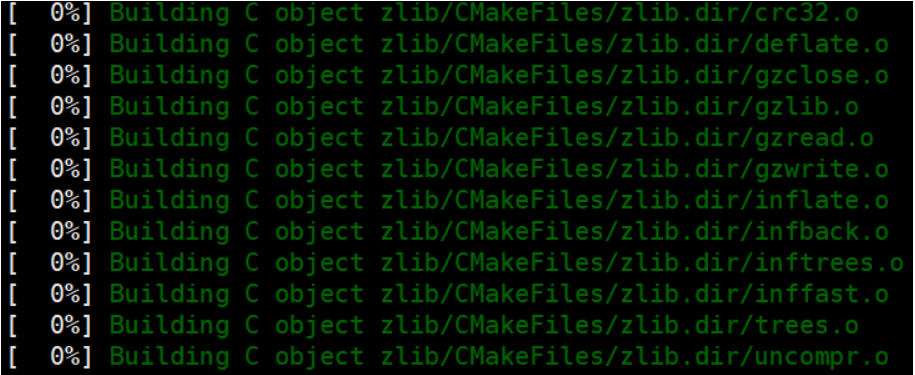
需要很长时间!大约半小时 但是如果你可以指定几个核心一起处理(make -j 数字)
8、初始化
[root@mysql-server mysql-5.7.27]# cd /usr/local/mysql
[root@mysql-server mysql]# chown -R mysql.mysql .
[root@mysql-server mysql]# ./bin/mysqld --initialize --user=mysql --basedir=/usr/local/mysql --datadir=/usr/local/data ---初始化完成之后,一定要记住提示最后的密码用于登陆或者修改密码
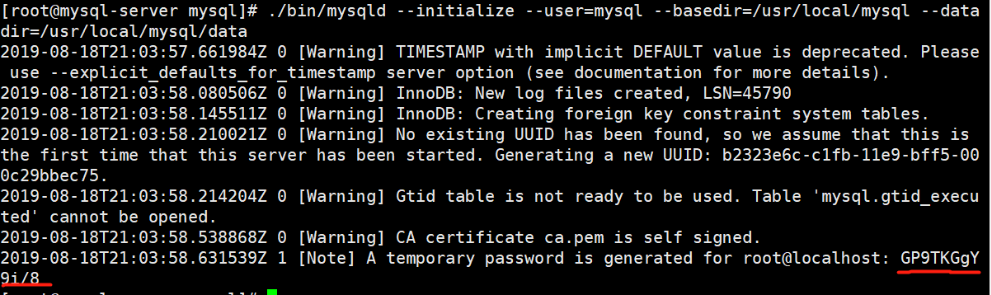
初始化,只需要初始化一次
[root@mysql-server ~]# vim /etc/my.cnf ---如果打开文件有内容将文件中所有内容注释掉,在添加如下内容 [mysqld] basedir=/usr/local/mysql #指定安装目录 datadir=/usr/local/data #指定数据存放目录

9、启动mysql
[root@mysql-server ~]# cd /usr/local/mysql [root@mysql-server mysql]# ./bin/mysqld_safe --user=mysql &启动之后再按一下回车!即可后台运行(注意前面的chown那一步骤,确保没有报错在执行,不然这里会查询不到3306端口)

10、systemctl启动方式
-
拷贝启动脚本到/etc/init.d/目录下,并改名mysqld
[root@qfedu.com mysql]# cp support-files/mysql.server /etc/init.d/mysqld [root@qfedu.com mysql]# ls -l /etc/init.d/mysqld -rwxr-xr-x 1 root root 10588 Aug 1 18:33 /etc/init.d/mysqld
-
重新加载系统服务
[root@localhost mysql]# systemctl daemon-reload
-
启动MySQL数据库,并检查端口监听状态
[root@localhost mysql]# systemctl stop mysqld --停止mysqld # 或者 [root@localhost mysql]# systemctl start mysqld --启动mysqld Starting MySQL. SUCCESS! [root@localhost mysql]# netstat -lntp | grep 3306 tcp6 0 0 :::3306 :::* LISTEN 16744/mysqld
11、创建密码并修改数据库
[root@mysql-server mysql]# /usr/local/mysql/bin/mysql -uroot -p'GP9TKGgY9i/8' mysql: [Warning] Using a password on the command line interface can be insecure. Welcome to the MySQL monitor. Commands end with ; or \g. Your MySQL connection id is 2 Server version: 5.7.27Copyright (c) 2000, 2019, Oracle and/or its affiliates. All rights reserved.Oracle is a registered trademark of Oracle Corporation and/or its affiliates. Other names may be trademarks of their respective owners.Type 'help;' or '\h' for help. Type '\c' to clear the current input statement.mysql> create database wordpress mysql> exit
##
yum安装php
[root@mysql-server ~]# yum install -y http://rpms.remirepo.net/enterprise/remi-release-7.rpm [root@mysql-server ~]# yum install php80-php-xsl php80-php php80-php-cli php80-php-devel php80-php-gd php80-php-pdo php80-php-mysql php80-php-fpm -y [root@mysql-server ~]# systemctl start php80-php-fpm
测试各软件(确保服务的每个端口都正常运行)
[root@localhost ~]# ss -tnlp | grep -P ":80|:3306|:9000"
LISTEN 0 128 *:80 *:* users:(("nginx",pid=121623,fd=6),("nginx",pid=94310,fd=6))
LISTEN 0 128 127.0.0.1:9000 *:* users:(("php-fpm",pid=123775,fd=9),("php-fpm",pid=96348,fd=9),("php-fpm",pid=96347,fd=9),("php-fpm",pid=96346,fd=9),("php-fpm",pid=96345,fd=9),("php-fpm",pid=96344,fd=9),("php-fpm",pid=96343,fd=7),("php-fpm",pid=11326,fd=9),("php-fpm",pid=10570,fd=9))
LISTEN 0 80 [::]:3306 [::]:* users:(("mysqld",pid=71720,fd=28))
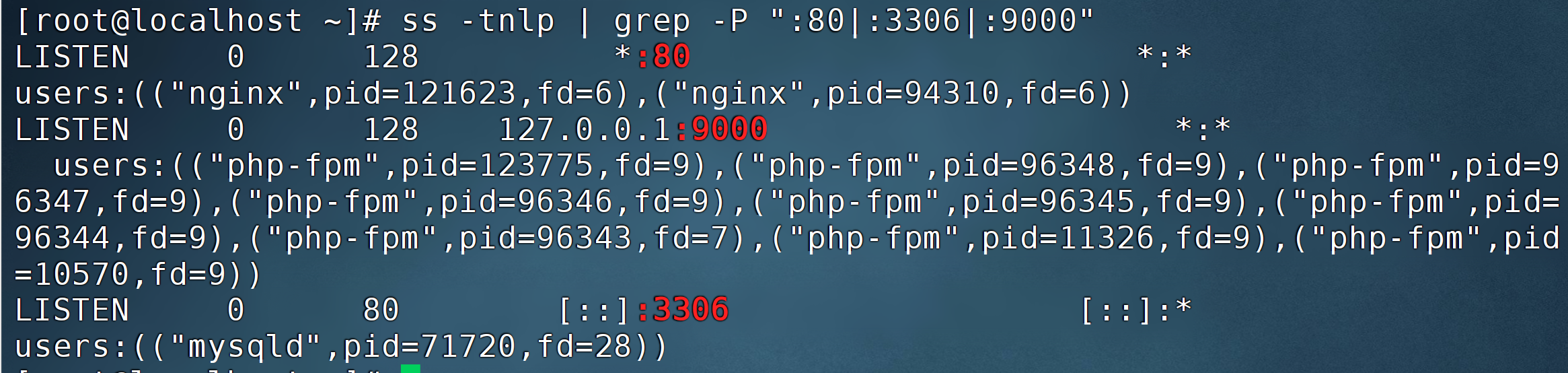
代码上线
1、拷贝代码包到系统并解压

2、拷贝到nginx项目目录
rm -rf /usr/local/nginx/html/* cp -r wordpress/* /usr/local/nginx/html/
3、修改配置并重启
vim /usr/local/nginx/conf/nginx.conf
# 修改nginx配置,删除35-79行内容,添加php后端,并重启nginx
# nginx 配置文件设置
server {listen 80;server_name _;location / {root html;index index.php;}location ~ \.php$ {root html; #指定网站目录fastcgi_pass 127.0.0.1:9000;fastcgi_index index.php;fastcgi_param SCRIPT_FILENAME $document_root$fastcgi_script_name; include fastcgi_params;}}
/usr/local/nginx/sbin/nginx -s reload
访问并安装(如果出现问题可以参照今天的视频)
=========================可能出现的问题:================================
①在数据库里面把密码更改,再刷新权限
 ②systemctl stop firewalld(关闭防火墙)
②systemctl stop firewalld(关闭防火墙)
③ 查看selinux的状态,必须关闭!!!!!
setenforce 0
)





在Qt源码中的应用)

)
)




)

)


